Manual de uso del iPhone
- Te damos la bienvenida
-
-
- Modelos de iPhone compatibles con iOS 26
- iPhone 11
- iPhone 11 Pro
- iPhone 11 Pro Max
- iPhone SE (segunda generación)
- iPhone 12 mini
- iPhone 12
- iPhone 12 Pro
- iPhone 12 Pro Max
- iPhone 13 mini
- iPhone 13
- iPhone 13 Pro
- iPhone 13 Pro Max
- iPhone SE (tercera generación)
- iPhone 14
- iPhone 14 Plus
- iPhone 14 Pro
- iPhone 14 Pro Max
- iPhone 15
- iPhone 15 Plus
- iPhone 15 Pro
- iPhone 15 Pro Max
- iPhone 16
- iPhone 16 Plus
- iPhone 16 Pro
- iPhone 16 Pro Max
- iPhone 16e
- iPhone 17
- iPhone 17 Pro
- iPhone 17 Pro Max
- iPhone Air
- Información de configuración esencial
- Personalizar el iPhone
- Tomar fotos y videos espectaculares
- Mantenerse en contacto con familiares y amigos
- Compartir funciones con la familia
- Usar el iPhone para las rutinas diarias
- Obtener ayuda de especialistas de Apple Support
-
- Novedades de iOS 26
-
- Encender y configurar el iPhone
- Activar, bloquear y desbloquear
- Configurar los servicios celulares
- Consultar o modificar la configuración de datos celulares
- Usar SIM dual
- Conectarse a Internet
- Buscar configuraciones
- Configurar cuentas de correo, contactos y calendario
- Aprender el significado de los íconos de estado del iPhone
-
- Recargar la batería
- Mostrar el porcentaje de batería
- Recargar con fuentes de energía limpias
- Optimizar la recarga de la batería
- Establecer un límite de recarga
- Entender la recarga con límite térmico
- Ahorrar batería con los modos de energía en el iPhone
- Revisar el uso y la condición de la batería del iPhone
-
- Ajustar el volumen
- Encender o apagar la linterna del iPhone
- Silenciar el iPhone
- Funciones multitarea con Imagen dentro de otra
- Acceder a funciones desde la pantalla bloqueada
- Mostrar las actividades en vivo en la Dynamic Island
- Realizar acciones rápidas
- Buscar en el iPhone
- Obtener información sobre el iPhone
- Administrar el almacenamiento del iPhone
- Viajar con el iPhone
-
- Cambiar los sonidos y las vibraciones
- Usar y personalizar el botón de acción
- Crear una pantalla bloqueada personalizada
- Cambiar el fondo de pantalla
- Usar y personalizar el centro de control
- Grabar audio y video
- Ajustar el brillo y el balance de color de la pantalla
- Mantener la pantalla del iPhone encendida durante más tiempo
- Usar En espera
- Ajustar la configuración de pantalla y texto del iPhone
- Cambiar el nombre del iPhone
- Cambiar la fecha y hora
- Cambiar el idioma y la región
- Cambiar las apps predeterminadas
- Cambiar el motor de búsqueda predeterminado
- Girar la pantalla del iPhone
- Personalizar las opciones para compartir
-
- Usar el control de la cámara
- Usar el control de la cámara para abrir otra app
- Ajustar el volumen del obturador
- Ajustar la configuración HDR de la cámara
- Grabar un video
- Tomar fotos y videos espaciales para el Apple Vision Pro
- Cambiar las opciones de grabación de sonido
- Grabar video ProRes
- Grabar video con el efecto Cine
- Cambiar la configuración de grabación de video
- Guardar la configuración de la cámara
- Personalizar el lente de la cámara principal
- Modificar la configuración avanzada de la cámara
- Ver, compartir e imprimir fotos
- Usar texto en vivo
- Escanear un código QR
-
-
- Crear y editar eventos en Calendario
- Enviar invitaciones
- Responder a invitaciones
- Cambiar cómo se muestran los eventos
- Buscar eventos
- Cambiar la configuración de Calendario
- Programar o mostrar eventos en una zona horaria diferente
- Mantenerse al tanto de los eventos
- Usar varios calendarios
- Usar recordatorios
- Usar el calendario de días festivos
- Compartir calendarios de iCloud
- Brújula
-
- Agregar y usar información de contacto
- Editar contactos
- Agregar tu información de contacto
- Agregar o eliminar cuentas
- Usar NameDrop en el iPhone para compartir tu información de contacto
- Usar contactos desde la app Teléfono
- Asociar u ocultar contactos duplicados
- Sincronizar contactos entre dispositivos
- Importar contactos
- Exportar contactos
-
- Introducción a FaceTime
- Crear un enlace de FaceTime
- Usar las herramientas para llamadas de audio de FaceTime
- Tomar una Live Photo
- Usar los subtítulos en vivo
- Usar otras apps durante una llamada
- Realizar una llamada grupal de FaceTime
- Usar SharePlay para ver, escuchar o jugar con más personas
- Compartir la pantalla en una llamada de FaceTime
- Solicitar o permitir control remoto en una llamada de FaceTime
- Colaborar en un documento en FaceTime
- Usar las funciones de videoconferencia
- Pasar una llamada de FaceTime a otro dispositivo Apple
- Cambiar la configuración de video de FaceTime
- Cambiar la configuración de audio de FaceTime
- Salir de una llamada o cambiar a Mensajes
- Bloquear una llamada de FaceTime y reportarla como no deseada
- Revisar y filtrar llamadas
-
- Introducción a la app Archivos
- Modificar archivos y carpetas
- Encontrar y ver archivos y carpetas
- Organizar archivos y carpetas
- Enviar archivos desde la app Archivos
- Configurar iCloud Drive
- Compartir archivos y carpetas en iCloud Drive
- Transferir archivos desde el iPhone a un dispositivo de almacenamiento, a un servidor o a la nube
-
- Introducción a la app Apple Games
- Configurar el perfil de Game Center
- Buscar y descargar juegos
- Suscribirse a Apple Arcade
- Conectar con amistades en la app Apple Games
- Jugar con amistades en la app Apple Games
- Administrar la biblioteca de juegos
- Conectar un control de videojuegos
- Cambiar la configuración relacionada con los juegos
- Reportar un problema con un juego
-
- Introducción a Casa
- Actualizar a la nueva versión de Casa de Apple
- Configurar accesorios
- Controlar accesorios
- Usar la previsión de la red eléctrica para planificar tu consumo de energía
- Consultar el consumo y las tarifas de electricidad
- Recomendaciones para la temperatura adaptativa y energía limpia
- Configurar tu HomePod
- Controlar tu casa de forma remota
- Crear y usar ambientaciones
- Usar automatizaciones
- Configurar cámaras de seguridad
- Usar el reconocimiento de caras
- Abrir puertas con una llave de casa en el iPhone o el Apple Watch
- Configurar un router
- Invitar a otros a controlar accesorios
- Agregar más casas
-
- Primeros pasos
- Escribir en el diario
- Editar o eliminar una entrada
- Agregar formato, fotos y más
- Escribir en el diario para tu bienestar
- Crear un hábito de escribir en un diario
- Ver y buscar las entradas de diario
- Imprimir y exportar entradas
- Proteger las entradas de diario
- Cambiar la configuración de Diario
-
- Revisar el correo
- Usar categorías
- Limpiar automáticamente Mail en iCloud
- Configurar notificaciones de correo electrónico
- Buscar correos
- Organizar los correos en buzones
- Usar las reglas de Mail en iCloud para aplicar acciones automáticamente a los correos
- Cambiar la configuración de Mail
- Eliminar y recuperar correos
- Agregar un widget de Mail a la pantalla de inicio
- Imprimir correos
-
- Introducción a Mapas
- Establecer la ubicación y la vista del mapa
-
- Establecer la dirección de casa, trabajo o escuela
- Usar Mapas
- Obtener una ruta en auto
- Configurar rutas para vehículos eléctricos
- Visualizar el resumen de una ruta o una lista de las vueltas
- Cambiar o agregar paradas a una ruta
- Obtener indicaciones a tu auto estacionado
- Obtener una ruta a pie
- Guardar caminatas o excursiones
- Obtener una ruta en transporte público
- Obtener una ruta en bicicleta
- Pedir un auto
- Descargar mapas para cuando no tengas conexión a Internet
-
- Buscar lugares
- Buscar atracciones, restaurantes y servicios cercanos
- Explorar aeropuertos o centros comerciales
- Obtener información sobre lugares
- Consultar y administrar los lugares visitados
- Agregar lugares y notas a Lugares
- Compartir lugares
- Agregar marcadores a los lugares
- Calificar lugares y agregar fotos
- Explorar lugares con las guías
- Organizar lugares con guías personalizadas
- Borrar el historial de ubicaciones
- Eliminar indicaciones recientes
- Reportar un problema con Mapas
-
- Introducción a Mensajes
- Configurar Mensajes
- Acerca de iMessage
- Enviar y responder mensajes
- Enviar mensajes vía satélite
- Programar un mensaje de texto para enviarlo más tarde
- Cancelar el envío de los mensajes o editarlos
- Mantenerse al tanto de los mensajes
- Buscar
- Reenviar y compartir mensajes
- Conversaciones grupales
- Compartir la pantalla
- Colaborar en proyectos
- Agregar fondos
- Usar apps de iMessage
- Hacer una encuesta en una conversación
- Tomar y editar fotos o videos
- Compartir fotos, enlaces y más
- Enviar stickers
- Crear y enviar Memojis
- Reaccionar con Tapbacks
- Aplicar formato al texto y animar mensajes
- Dibujar y escribir mensajes a mano
- Enviar y guardar GIF
- Enviar y recibir mensajes de audio
- Compartir tu ubicación
- Activar o desactivar las notificaciones de lectura
- Detener, silenciar y cambiar las notificaciones
- Revisar, filtrar, reportar y bloquear mensajes de texto
- Eliminar mensajes y archivos adjuntos
- Recuperar mensajes eliminados
-
- Introducción a Música
- Obtener música
-
-
- Reproducir música
- Usar los controles del reproductor de música
- Reproducir audio Lossless
- Reproducir audio espacial
- Escuchar la radio
- Reproducir música con alguien más mediante SharePlay
- Reproducir música con otras personas en un auto
- Poner la música en fila
- Usar el fundido entre canciones
- Repetir canciones o reproducirlas aleatoriamente
- A cantar con Apple Music
- Mostrar los créditos y la letra de una canción
- Indicarle a Apple Music lo que te gusta
- Ajustar la calidad del sonido
-
- Introducción a News
- Obtener notificaciones y boletines de News
- Usar widgets de News
- Ver artículos de noticias seleccionados para ti
- Leer y compartir artículos
- Seguir a tus equipos favoritos con Mis deportes
- Escuchar Apple News Today
- Buscar canales, temas, artículos o recetas
- Saved Stories:
- Borrar el historial de lectura
- Suscribirse a canales de noticias individuales
-
- Introducción a Notas
- Crear y aplicar formato a notas nuevas
- Usar notas rápidas
- Agregar dibujos y texto escrito a mano
- Ingresar fórmulas y ecuaciones
- Agregar fotos, videos y más
- Grabar y transcribir audio
- Escanear texto y documentos
- Trabajar con archivos PDF
- Agregar enlaces
- Buscar en las notas
- Organizar en carpetas
- Organizar con etiquetas
- Usar carpetas inteligentes
- Compartir y colaborar
- Exportar o imprimir notas
- Bloquear notas
- Agregar o eliminar cuentas
- Cambiar la vista de Notas
- Cambiar la configuración de Notas
-
- Usar contraseñas
- Encontrar tu contraseña para un sitio web o app
- Cambiar la contraseña para un sitio web o app
- Eliminar una contraseña
- Recuperar una contraseña eliminada
- Crear una contraseña para un sitio web o app
- Mostrar contraseñas en un tipo de letra más grande
- Usar llaves de acceso para iniciar sesión en sitios web y apps
- Iniciar sesión con Apple
- Compartir contraseñas
- Rellenar automáticamente una contraseña segura
- Revisar los sitios web excluidos del autorrelleno
- Cambiar contraseñas vulneradas o no seguras
- Consultar tus contraseñas y la información relacionada
- Consultar el historial de contraseñas
- Encontrar y compartir tu contraseña de Wi-Fi
- Compartir contraseñas de forma segura mediante AirDrop
- Hacer que tus contraseñas estén disponibles en todos tus dispositivos
- Rellenar automáticamente códigos de verificación
- Rellenar automáticamente códigos SMS
- Iniciar sesión con menos desafíos CAPTCHA
- Usa la autenticación de dos factores
- Usar llaves de seguridad
- Consultar la clave de recuperación de FileVault de tu Mac
-
- Realizar una llamada
- Grabar y transcribir una llamada
- Cambiar la configuración de Teléfono
- Consultar y eliminar el historial de llamadas
- Contestar o rechazar llamadas entrantes
- Durante una llamada
- Compartir la pantalla durante una llamada de teléfono
- Solicitar o permitir control remoto en una llamada de Teléfono
- Realizar una llamada de conferencia o tripartita
- Configurar el buzón de voz
- Revisar el buzón de voz
- Cambiar la configuración y el saludo del buzón de voz
- Seleccionar todos de llamada
- Realizar llamadas utilizando Wi-Fi
- Configurar el desvío de llamadas
- Configurar las llamadas en espera
- Revisar y bloquear llamadas
-
- Introducción a Fotos
- Explorar tu fototeca
- Explorar tus colecciones de fotos
- Visualizar fotos y videos
- Ver información sobre una foto o video
-
- Encontrar fotos y videos por fecha
- Encontrar y asignar un nombre a personas y mascotas
- Encontrar fotos y videos de grupos
- Explorar fotos y videos por ubicación
- Encontrar fotos y videos guardados recientemente
- Encontrar fotos y videos de viajes
- Encontrar recibos, códigos QR, fotos editadas y más
- Encontrar fotos y videos por tipo de contenido
- Ordenar y filtrar la fototeca
- Respaldar y sincronizar fotos y videos con iCloud
- Eliminar u ocultar fotos y videos
- Buscar fotos y videos
- Obtener sugerencias de fondos de pantalla
-
- Compartir fotos y videos
- Compartir videos largos
- Crear álbumes compartidos
- Agregar y eliminar personas de un álbum compartido
- Agregar y eliminar fotos y videos en un álbum compartido
- Configurar una fototeca compartida en iCloud o entrar a una
- Usar la fototeca compartida en iCloud
- Agregar contenido a una fototeca compartida en iCloud
- Ocultar personas, recuerdos y días festivos
- Crear stickers a partir de las fotos
- Duplicar y copiar fotos y videos
- Fusionar fotos y videos duplicados
- Importar y exportar fotos y videos
- Imprimir fotos
-
- Introducción a Podcasts en el iPhone
- Buscar podcasts
- Escuchar podcasts
- Obtener la transcripción de un podcast
- Seguir tus podcasts favoritos
- Calificar o escribir una reseña de podcasts
- Usar el widget de Podcasts
- Seleccionar categorías y canales favoritos de Podcasts
- Organizar tu biblioteca de podcasts
- Descargar, guardar, eliminar y compartir podcasts
- Suscribirse a podcasts
- Escuchar contenido exclusivo para suscriptores
- Cambiar la configuración de las descargas
-
- Introducción a Recordatorios
- Crear recordatorios
- Crear una lista de compras del súper
- Agregar detalles
- Terminar y eliminar elementos
- Editar y organizar una lista
- Buscar en tus listas
- Organizar varias listas
- Etiquetar elementos
- Usar listas inteligentes
- Compartir y colaborar
- Imprimir una lista
- Trabajar con plantillas
- Agregar o eliminar cuentas
- Cambiar la configuración de Recordatorios
-
- Introducción a Safari
- Navegar por Internet
- Buscar sitios web
- Ver contenido destacado
- Personalizar la configuración de Safari
- Cambiar la disposición
- Crear varios perfiles para Safari
- Escuchar una página web
- Agregar un marcador a un sitio web
- Abrir una app web
- Guardar páginas en la lista de lecturas
- Encontrar los enlaces compartidos contigo
- Descargar un archivo PDF
- Anotar y guardar una página web como PDF
- Rellenar formularios
- Obtener extensiones
- Borrar la caché y las cookies
- Habilitar cookies
- Atajos
- Consejos
-
- Grabar
- Ver una transcripción
- Reproducir una grabación
- Agregar una segunda capa a una grabación
- Exportar una grabación a Archivos
- Editar o eliminar una grabación
- Mantener las grabaciones actualizadas
- Organizar grabaciones
- Buscar o renombrar una grabación
- Compartir una grabación
- Duplicar una grabación
-
- Acerca de Apple Wallet
- Configurar Apple Pay
- Usar Apple Pay para pagos sin contacto
- Usar Apple Pay en apps y sitios web
- Usar Apple Cash
- Usar la Apple Card
- Agregar tu identificación
- Pagar el transporte público
- Usar llaves digitales
- Usar pases, tarjetas de cliente, boletos y más
- Consultar el saldo de la cuenta de Apple
- Organizar y buscar en Wallet
- Eliminar tarjetas y pases
- Rellenar la información de pago
- Cambiar la configuración de Wallet y Apple Pay
-
- Introducción a Apple Intelligence
- Traducir mensajes, llamadas y conversaciones
- Usar la inteligencia visual
- Crear imágenes originales con Image Playground
- Crear tu propio emoji con Genmoji
- Usar Imagen mágica con Apple Intelligence
- Usar Apple Intelligence con Siri
- Encontrar las palabras adecuadas con las herramientas de escritura
- Usar ChatGPT con Apple Intelligence
- Resumir notificaciones y reducir interrupciones
- Apple Intelligence y la privacidad
- Bloquear el acceso a las funciones de Apple Intelligence
-
- Configurar Compartir en familia
- Agregar miembros de Compartir en familia
- Eliminar a un integrante de un grupo de Compartir en familia
- Compartir suscripciones
- Compartir compras
- Compartir ubicaciones con familiares y localizar dispositivos perdidos
- Configurar Apple Cash familiar y Apple Card familiar
- Configurar controles parentales
- Configurar el dispositivo de un menor
- Compartir los rangos de edad con las apps
-
- Introducción a Tiempo en pantalla
- Proteger la salud visual con Distancia de la pantalla
- Crear, administrar y supervisar un código de Tiempo en pantalla
- Configurar horarios con Tiempo en pantalla
- Bloquear apps, descargas de apps, sitios web y compras
- Bloquear llamadas y mensajes con Tiempo en pantalla
- Revisar si hay imágenes o videos íntimos
- Configurar Tiempo en pantalla para un miembro de la familia
- Responder a una solicitud de Tiempo en pantalla
-
- Cable de carga
- Adaptadores de corriente
- Cargadores y baterías externas MagSafe
- Cargadores inalámbricos con certificación Qi
- Apple Watch
- HomePod y otras bocinas inalámbricas
- Dispositivos de almacenamiento externo
- Conectar accesorios Bluetooth
- Reproducir audio del iPhone en un accesorio Bluetooth
- Impresoras
-
- Introducción a Continuidad
- Usar AirDrop para enviar elementos a dispositivos cercanos
- Pasar tareas entre dispositivos
- Controlar el iPhone desde la Mac
- Copiar y pegar contenido entre dispositivos
- Transmitir video y audio desde el iPhone
- Permitir llamadas telefónicas y mensajes de texto en el iPad y la Mac
- Compartir la conexión a Internet
- Usar el iPhone como cámara web
- Insertar dibujos, fotos y documentos escaneados desde en una Mac
- Iniciar SharePlay al instante
- Conectar el iPhone a una computadora mediante un cable
- Transferir archivos entre dispositivos
-
- Introducción a CarPlay
- Conectarse a CarPlay
- Usar los controles integrados de tu vehículo
- Obtener indicaciones detalladas
- Reportar incidentes de tráfico
- Cambiar la vista del mapa
- Ver las actividades en vivo
- Personalizar los widgets
- Realizar llamadas telefónicas
- Reproducir música
- Consultar tu calendario
- Enviar y recibir mensajes de texto
- Anunciar mensajes de texto entrantes
- Reproducir podcasts
- Reproducir audiolibros
- Escuchar artículos de noticias
- Controlar la casa
- Usar otras apps con CarPlay
- Reordenar íconos en la pantalla de inicio de CarPlay
- Cambiar la configuración en CarPlay
-
- Introducción a las funciones de accesibilidad
- Usar funciones de accesibilidad durante la configuración inicial
- Cambiar la configuración de accesibilidad de Siri
- Activar y desactivar rápidamente las funciones de accesibilidad
- Compartir la configuración de accesibilidad con otro dispositivo
-
- Visión general de las funciones de accesibilidad para la visión
- Leer o escuchar el texto de las apps con el lector de accesibilidad
- Acercar
- Ver una versión más grande del texto que estás leyendo o tecleando
- Cambiar los colores de la pantalla
- Hacer que el texto sea más fácil de leer
- Personalizar el movimiento en pantalla
- Usar el iPhone más fácilmente mientras se viaja en un vehículo
- Personalizar la configuración visual para apps específicas
- Escuchar lo que hay en la pantalla o lo que se escribe
- Escuchar descripciones de audio
- Ajustar la configuración de CarPlay
-
- Activar y practicar con VoiceOver
- Cambiar la configuración de VoiceOver
- Usar gestos de VoiceOver
- Operar el iPhone con VoiceOver activado
- Controlar VoiceOver con el rotor
- Usar el teclado en pantalla
- Escribir con el dedo
- Mantener la pantalla apagada
- Usar VoiceOver con un teclado externo
- Usar una pantalla Braille
- Escribir Braille en la pantalla
- Usar Acceso Braille con una pantalla braille
- Personalizar gestos y funciones rápidas de teclado
- Usar VoiceOver con un dispositivo apuntador
- Obtener descripciones en vivo de lo que hay en tu entorno
- Usar VoiceOver en apps
-
- Vision general de las funciones de accesibilidad para la motricidad
- Usar AssistiveTouch
- Ajustar cómo el iPhone responde a los toques
- Toque posterior
- Usar Alcance fácil
- Responder llamadas automáticamente
- Desactivar las vibraciones
- Cambiar la configuración de atención y Face ID
- Usar Control por voz
- Usar comandos de Control por voz con CarPlay
- Ajustar la configuración del botón de inicio y botón lateral
- Ajustar la configuración del control de la cámara
- Usar los botones del Apple TV 4K Remote
- Ajustar la configuración del puntero
- Ajustar la configuración del teclado
- Controlar el iPhone con un teclado externo
- Ajustar la configuración de los AirPods
- Activar Duplicación de Apple Watch
- Controlar un dispositivo Apple cercano
- Controlar el iPhone con el movimiento de los ojos
- Controlar el iPhone con el movimiento de la cabeza
-
- Vision general de las funciones de accesibilidad para la audición
- Usar dispositivos auditivos
- Usar Escucha en vivo
- Usar el reconocimiento de sonidos
- Usar el reconocimiento de nombres
- Configurar y usar RTT y TTY
- Parpadear el indicador luminoso o la pantalla para las notificaciones
- Ajustar la configuración de audio
- Reproducir sonidos de fondo
- Mostrar subtítulos y subtítulos opcionales
- Mostrar transcripciones para mensajes del Interfón
- Obtener subtítulos en vivo del audio hablado
- Reproducir música como toques, texturas y más
- Recibir notificaciones sobre los sonidos en CarPlay
-
- Controlar lo que compartes
- Activar funciones en la pantalla bloqueada
- Bloquear contactos
- Proteger tu cuenta de Apple
-
- Administrar la información compartida con la revisión de seguridad
- Controlar los permisos de rastreo de las apps
- Controlar la información de ubicación que compartes
- Controlar el acceso a la información en apps
- Controlar el acceso a los contactos
- Controlar cómo Apple te envía publicidad
- Controlar el acceso a las funciones de hardware
- Crear y administrar direcciones de Ocultar mi correo
- Proteger tu navegación web con la retransmisión privada de iCloud
- Usar una dirección de red privada
- Usar la protección de datos avanzada
- Usar el modo hermético
- Instalar mejoras de seguridad en segundo plano
- Usar la protección del dispositivo en caso de robo
- Recibir advertencias sobre contenido íntimo
- Usar la verificación de clave de contacto
-
- Encender o apagar el iPhone
- Forzar el reinicio del iPhone
- Actualizar iOS
- Respaldar el iPhone
- Restablecer la configuración del iPhone
- Borrar el iPhone
- Restaurar todo el contenido usando un respaldo
- Restaurar los elementos comprados y eliminados
- Vender, regalar o canjear tu iPhone
- Instalar o eliminar perfiles de configuración
-
- Información de seguridad importante
- Información de manejo importante
- Encontrar más recursos sobre el software y servicio
- Declaración de conformidad de la FCC
- Declaración de conformidad de la ISED Canadá
- Información sobre la banda ultra ancha
- Información del láser clase 1
- Apple y el medio ambiente
- Información sobre residuos y reciclaje
- Modificaciones no autorizadas de iOS
- Copyright y marcas comerciales
Novedades de iOS 26
Pantalla bloqueada. La posición de la hora se adapta dinámicamente según la foto y el fondo de la pantalla bloqueada, y el sujeto de la foto se mantiene siempre a la vista. Cuando mueves tu iPhone, la foto de la pantalla bloqueada cobra vida con el nuevo efecto 3D. consulta Crear una pantalla bloqueada personalizada en el iPhone.
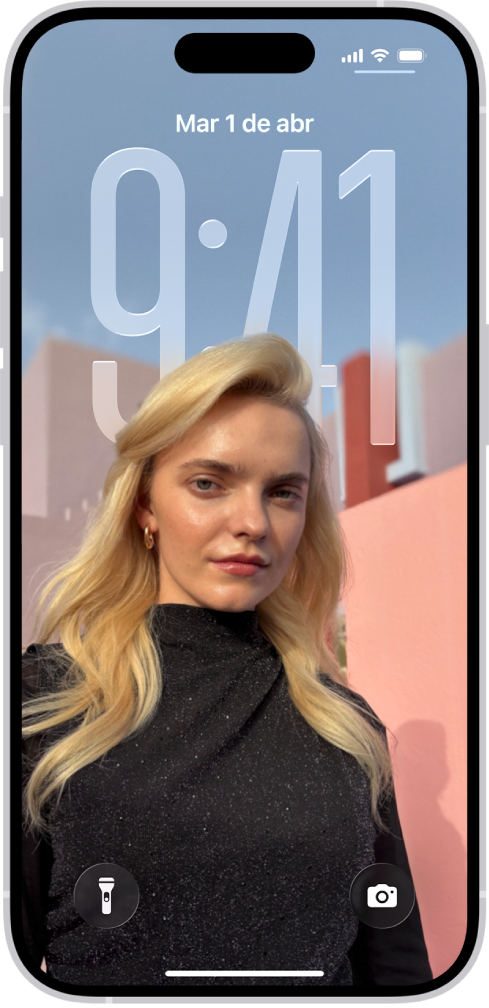
Pantalla de inicio. Los íconos de las apps en la pantalla de inicio tienen un nuevo aspecto que puedes personalizar con diferentes colores o cambiar a claro, obscuro o translúcido. consulta Personalizar apps y widgets en la pantalla de inicio del iPhone.
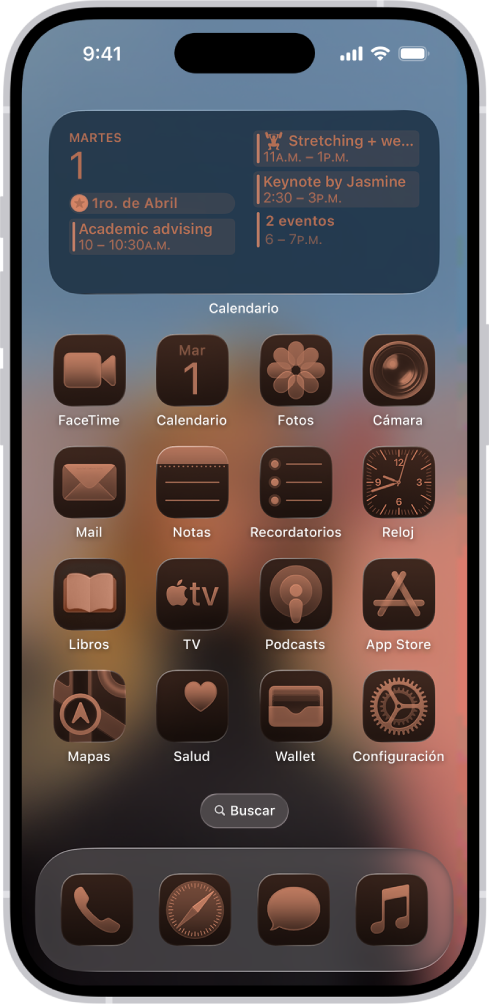
Apple Intelligence.* Crea Genmojis personalizados con emojis existentes, combinaciones de emojis o texto descriptivo. Cambia el aspecto y las expresiones de las creaciones de Genmoji e Image Playground basadas en personas de tu fototeca. Diseña fondos personalizados para tus conversaciones de mensajes. La traducción en vivo traduce automáticamente textos en mensajes, muestra subtítulos traducidos en vivo en llamadas de FaceTime y proporciona traducciones orales para llamadas en la app Teléfono. Usa la inteligencia visual para obtener detalles sobre lo que estás revisando en la pantalla de tu iPhone. Consulta Crear imágenes originales con Image Playground en el iPhone, Crear tu propio emoji con Genmoji en el iPhone, Crear y editar fondos originales con Image Playground, Traducir mensajes, llamadas y conversaciones en el iPhone y Obtener detalles sobre el contenido de la pantalla del iPhone.
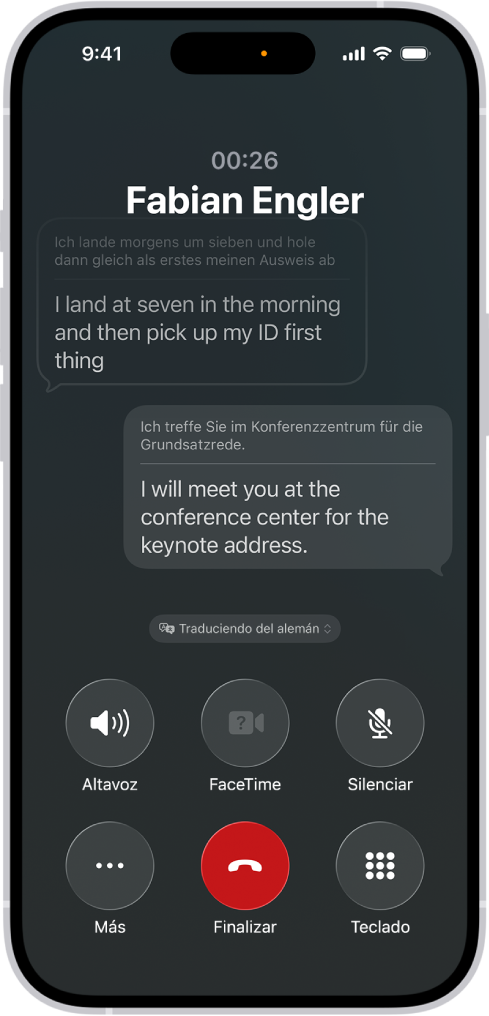
Cámara. Un diseño simplificado destaca los modos Foto y Video para un acceso rápido, mientras que los demás modos de la cámara están a solo un deslizamiento. Los controles de la cámara ahora están agrupados, por lo que es más fácil ajustar la configuración de la cámara en el momento. Consulta Cambiar de modo de cámara y Usar las herramientas de la cámara del iPhone para ajustar la toma.
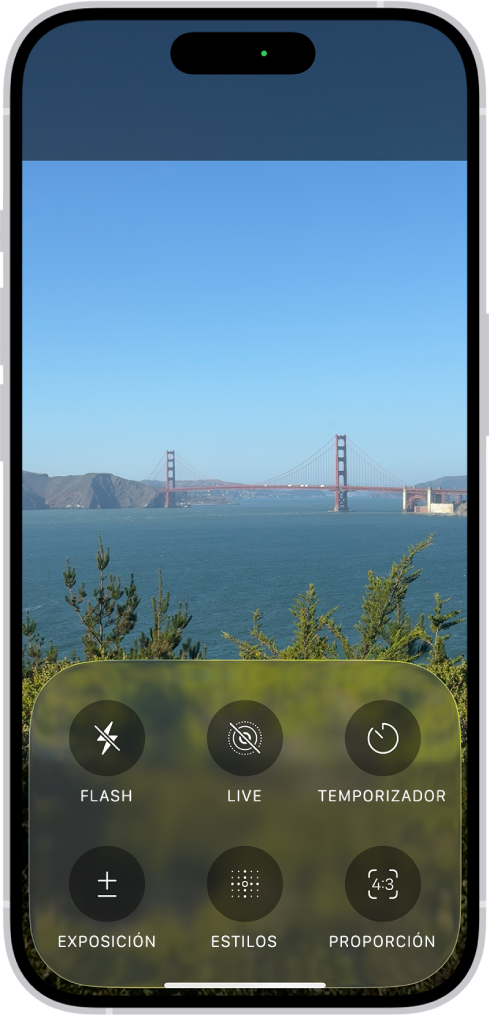
Teléfono. Elimina las distracciones no deseadas de números desconocidos con la filtración de llamadas, que reúne la información necesaria antes de que suene tu teléfono, para que puedas tomar una decisión informada sobre si debes contestar, rechazar o pedir más información. Usa el asistente de llamada en espera para que espere por ti y luego te envíe una notificación cuando sea el momento de ponerte al teléfono. Consulta Revisar y bloquear llamadas en el iPhone y Recibir una notificación cuando una llamada ya no esté en espera.
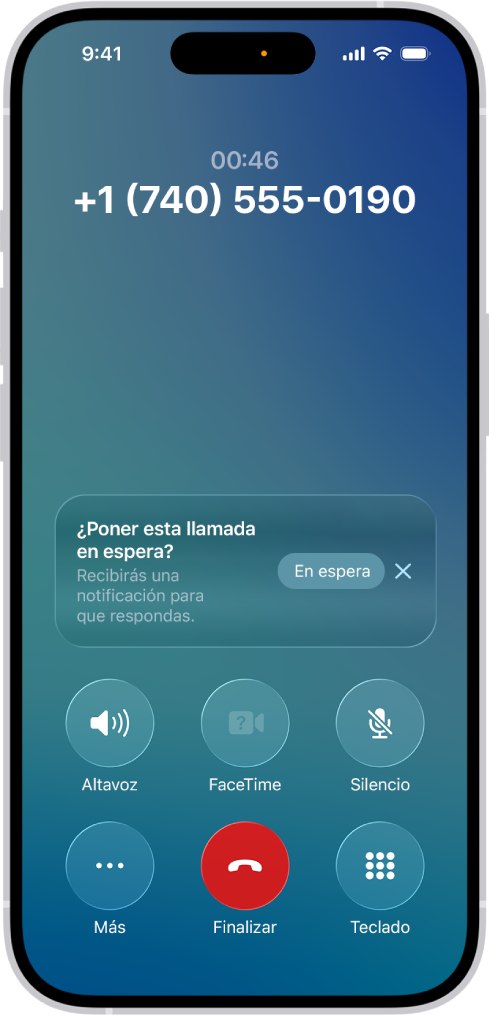
Mensajes. Los mensajes procedentes de números desconocidos se filtran a una sección separada de tu lista de conversaciones para que los revises y apruebes. Fondos te permite personalizar conversaciones para que todos usen fondos dinámicos, tus propias fotos o fondos que crees en Image Playground. En conversaciones grupales, puedes crear encuestas para ayudar a tomar decisiones, enviar dinero usando Apple Cash y ver indicadores de escritura. Consulta Revisar, filtrar, reportar y bloquear mensajes de texto en el iPhone, Agregar fondos en Mensajes en el iPhone, Enviar, solicitar y recibir pagos con Apple Cash en Mensajes y Hacer una encuesta en Mensajes en el iPhone.
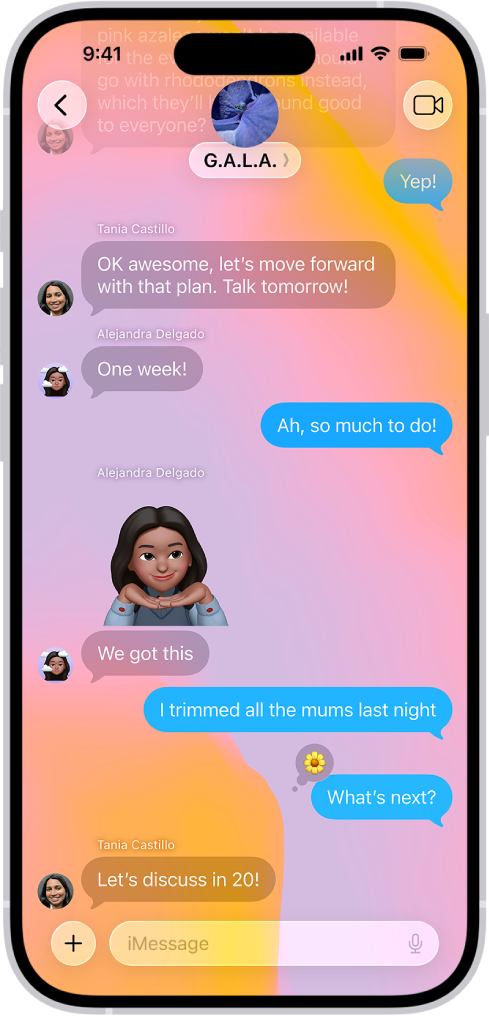
Fotos. Su diseño actualizado hace que sea fácil cambiar entre tu fototeca y colecciones. Ahora puedes personalizar cómo se muestran las colecciones: reordenarlas, elegir cuáles destacar y seleccionar entre tres tamaños de visualización: mosaicos más grandes, una cuadrícula más densa o un diseño que resalte la fila superior. Consulta Explorar tu fototeca en el iPhone y Explorar tus colecciones de fotos en el iPhone.
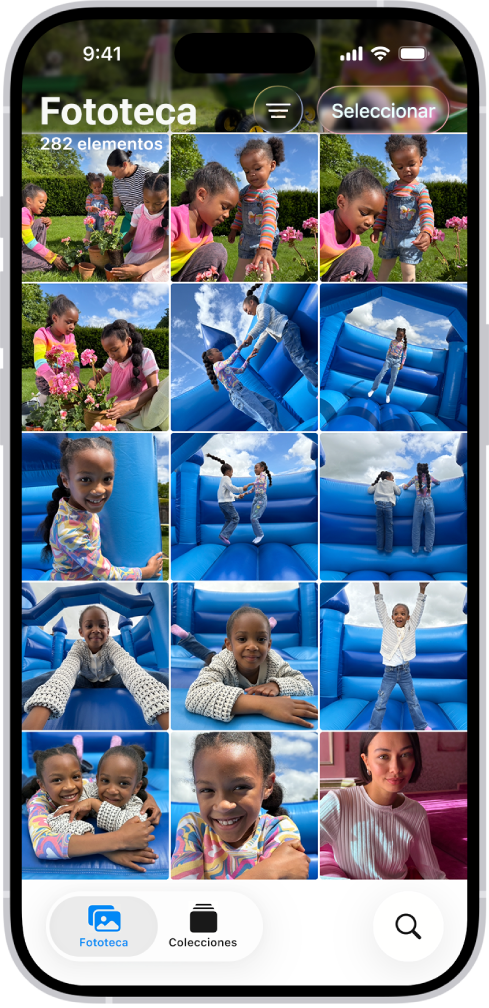
Mapas. Mapas aprende tus rutas preferidas a lugares a los que vas con frecuencia, como tu trabajo o casa. Mapas te avisará sobre las condiciones de tu ruta preferida antes de salir, como retrasos por tráfico o cierres de calles, y te ofrecerá una ruta alternativa. Usa los lugares visitados para hacer un seguimiento de dónde has estado, para que puedas recordarlos más tarde y compartirlos con amigos o familiares. Consulta Obtener una ruta en auto en Mapas en el iPhone y Consultar y administrar los lugares visitados en Mapas en el iPhone.
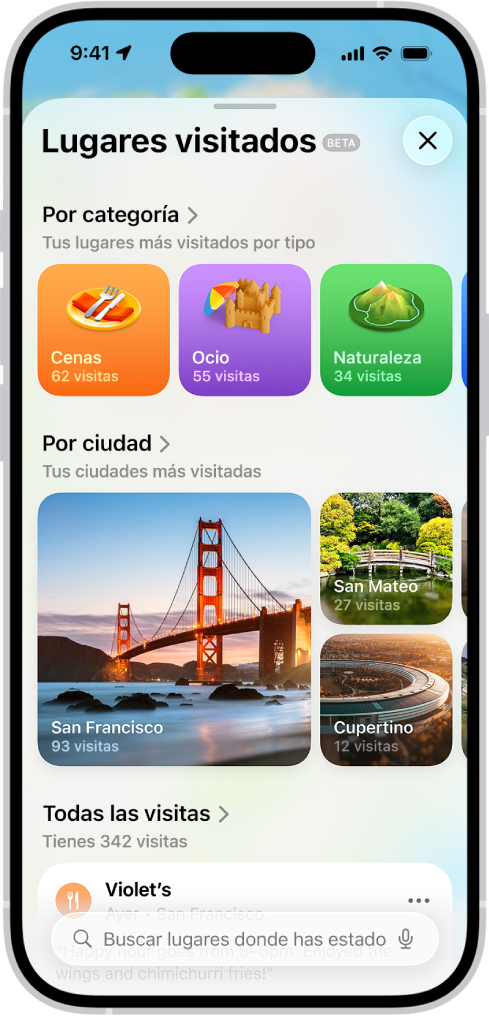
Juegos. Una nueva app donde puedes hacer un seguimiento de todos los juegos que estás jugando, descubrir otros nuevos, recibir recomendaciones personalizadas e iniciar desafíos con tus amigos. Consulta Introducción a la app Apple Games en el iPhone.
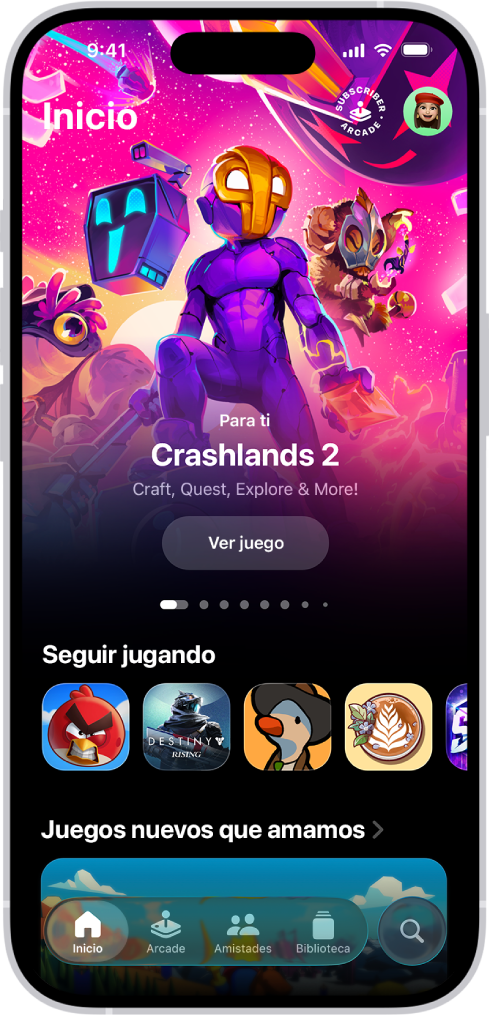
Grabación de audio. Captura audio y video de alta calidad durante las videoconferencias y con la app Cámara. Además, el nuevo selector de entrada hace que sea fácil para los creadores elegir el micrófono adecuado para cada app. Consulta Grabar audio y video en el iPhone.
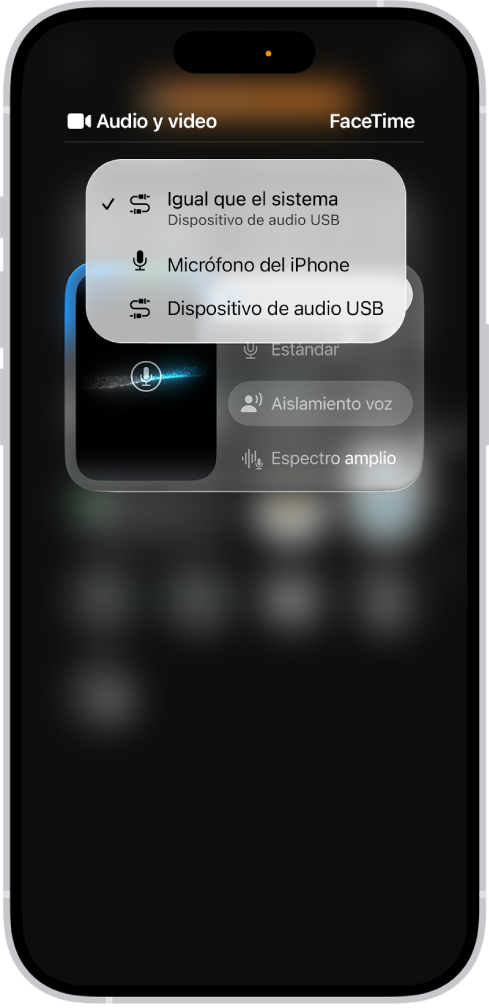
Música. AutoMix mezcla a la perfección una canción con la siguiente, justo como un DJ. Consulta Ajustar la calidad del sonido en Música en el iPhone.
Recordatorios. (iOS 26.2) Marca un recordatorio como urgente para programar una alerta que te avise cuando se vaya a vencer. Consulta Agregar detalles en Recordatorios en el iPhone.
Wallet. Los pases de abordar que guardas en Wallet te permiten acceder a información relevante sobre tu vuelo y el aeropuerto, así como a funciones de la app de la aerolínea. Consulta Usar pases en Wallet en el iPhone.
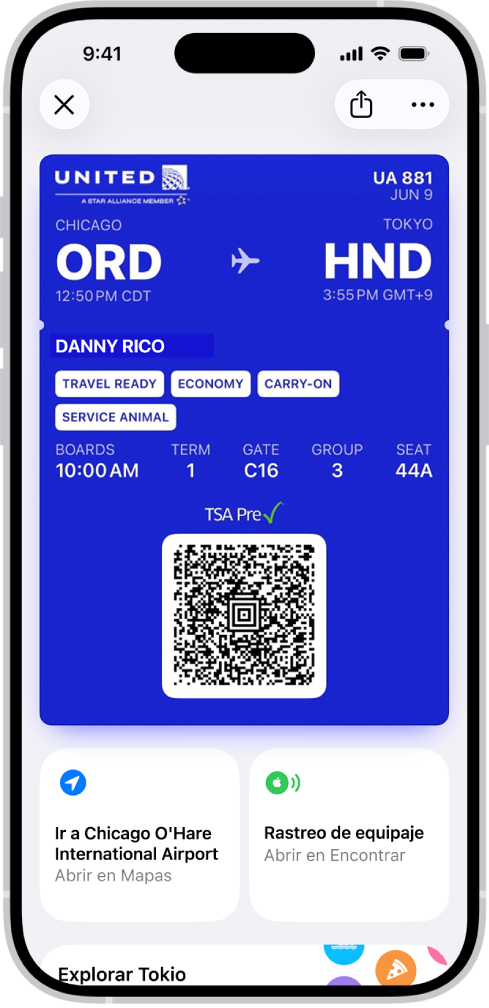
Vista Previa. Ahora la app Vista Previa está disponible en el iPhone para que puedas ver, editar y compartir fácilmente documentos e imágenes PDF. Escanea documentos con Vista Previa, utiliza el autorrelleno en Vista Previa para rellenar rápidamente formularios y exporta PDF e imágenes como diferentes tipos o tamaños de archivo. consulta Introducción a Vista Previa en el iPhone.
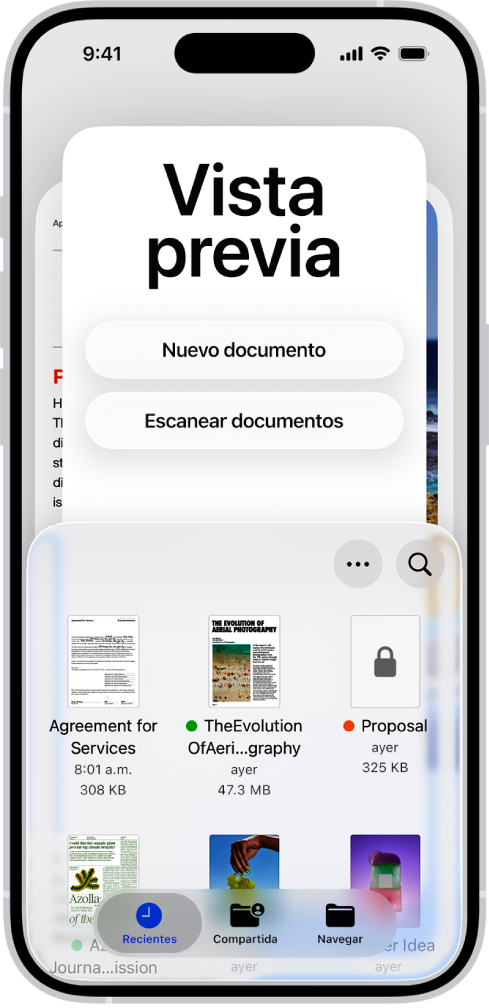
Reloj. Establece un tiempo de posponer personalizado para tu alarma para que coincida con tus hábitos de sueño preferidos. consulta Establecer una alarma.
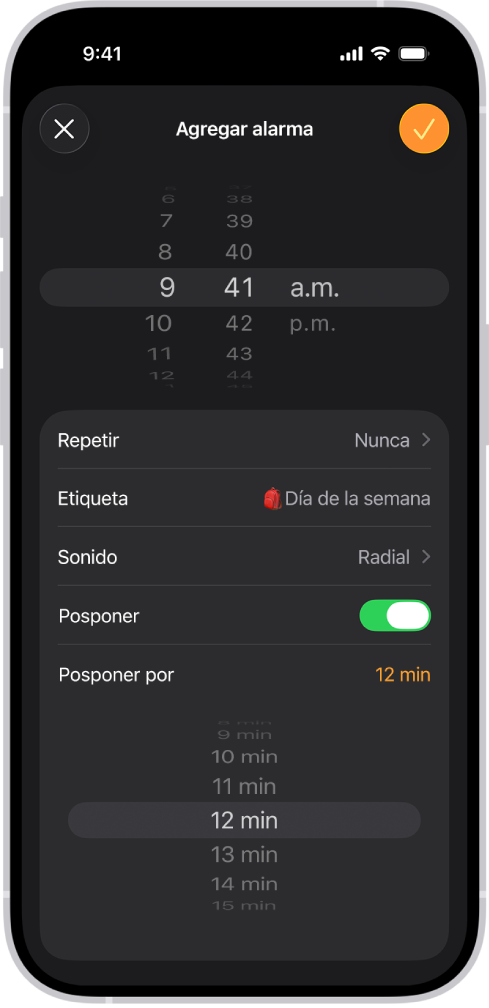
Accesibilidad. Acceso Braille presenta una experiencia totalmente nueva diseñada para usuarios de Braille con una pantalla Braille conectada que permite tomar notas, leer documentos, acceder a subtítulos en vivo y mucho más. Los indicadores de movimiento en vehículos ayudan a reducir el mareo por movimiento de los pasajeros en vehículos en movimiento. También puedes usar temporalmente tu configuración de Accesibilidad en el dispositivo de otra persona. Consulta Usar Acceso Braille con una pantalla braille en el iPhone, Usar el iPhone más fácilmente mientras viajas en un vehículo y Compartir la configuración de accesibilidad con otro dispositivo en el iPhone.
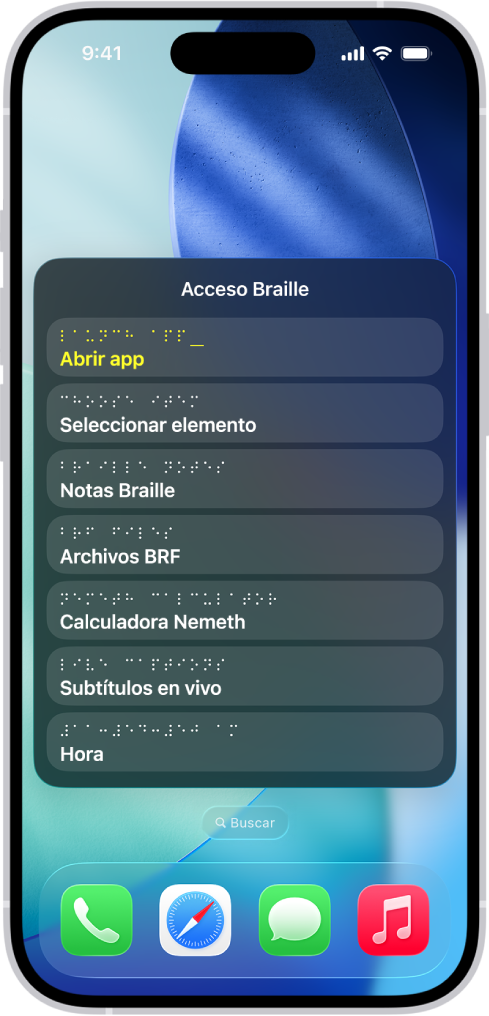
Familia. Al configurar el dispositivo, el adulto puede especificar si está configurando un dispositivo para un menor de entre 13 y 17 años, y se activarán automáticamente las protecciones adecuadas para su edad. consulta Compartir los rangos de edad con las apps en el iPhone.
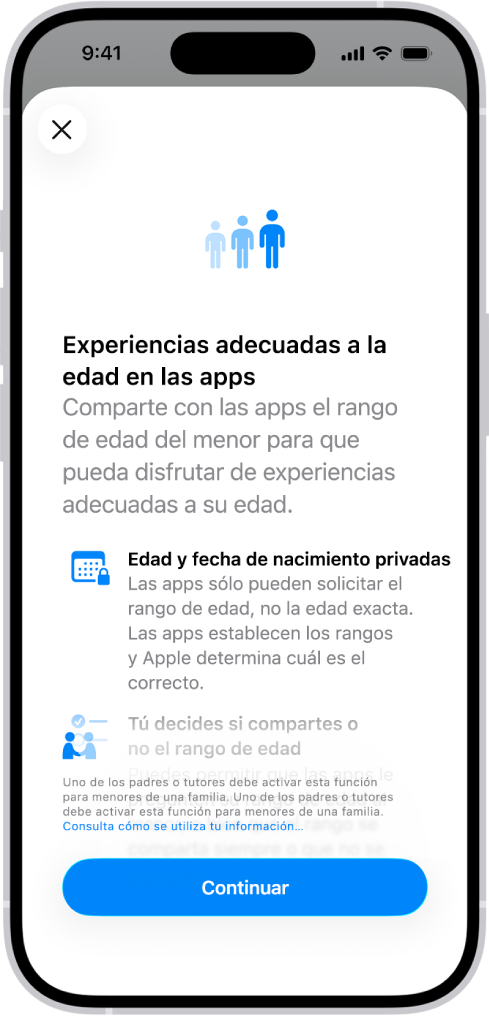
Diario. Crea varios diarios para distintos aspectos de tu vida. A medida que escribas, incluye dibujos en línea con texto y visualiza la ubicación de las entradas de tu diario en un mapa. Consulta Crear varios diarios, Agregar formato, fotos y más en Diario en el iPhone y Ver y filtrar tus entradas de diario en el iPhone.
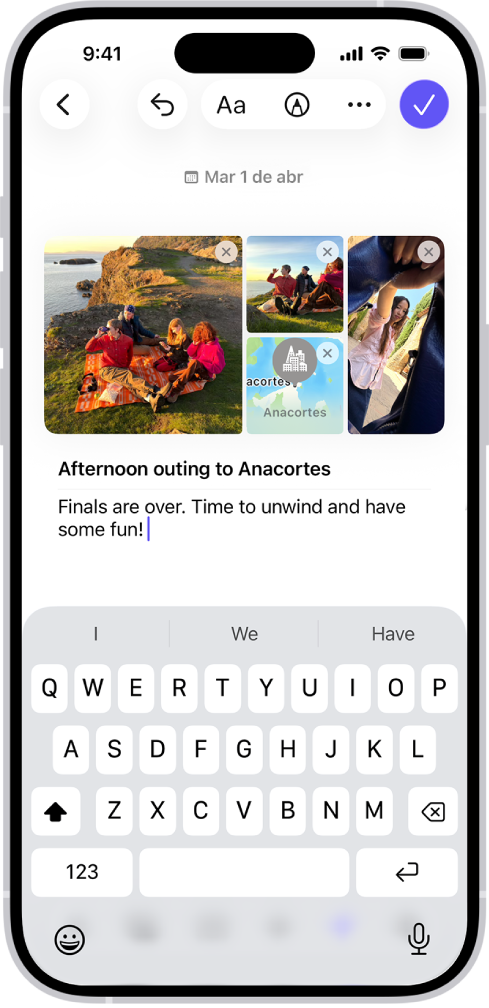
CarPlay. El nuevo diseño hace que CarPlay ofrezca una forma más fácil y segura de usar tu iPhone mientras conduces. Los tapbacks en Mensajes facilitan responder rápidamente a los mensajes que recibes mientras manejas. Los widgets te permiten mantenerte al día con tus apps favoritas de un vistazo y las actividades en vivo en el panel te permiten realizar un seguimiento de los eventos en tiempo real. Consulta Reaccionar con Tapbacks, Agregar un widget para CarPlay y Ver las actividades en vivo en CarPlay.
Clima. Agrega un widget de Clima a tu pila inteligente para un próximo destino. Acepta recibir alertas de clima extremo para esa ubicación. Consulta Recibir notificaciones meteorológicas para un destino sugerido.
Descubre trucos de iOS 26. La app Consejos agrega sugerencias periódicamente para que puedas aprovechar al máximo tu iPhone. Consulta Obtener consejos.
Nota: las nuevas funciones y apps pueden variar según el modelo de tu iPhone, tu región, idioma y operador.